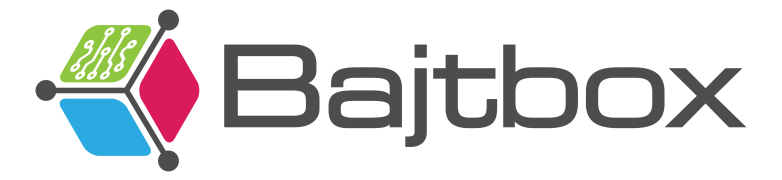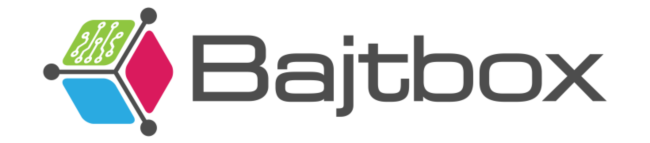Windows je prisutan već desetljećima, što znači da je kroz godine prošao brojne faze evolucije i prilagodbi različitim tehnološkim erama kako bi postao ono što je danas. Tisuće Microsoftovih inženjera radile su na Windowsu, a stotine milijuna korisnika svakodnevno ga koriste, pa nije iznenađujuće da operativni sustav sadrži mnoge male „skrivene” značajke koje Microsoft ne oglašava — jednostavno zato što nisu potrebne većini korisnika.
Ipak, u ovom ćemo članku otkriti pet korisnih značajki u sustavu Windows 11 koje bi mogle promijeniti način na koji koristite svoj operativni sustav. Ove funkcije nisu namjerno skrivene, već su dovoljno nepoznate da ih većina korisnika slučajno nikad ne otkrije.
1. ClickLock
ClickLock je funkcija u sustavu Windows koja omogućuje simuliranje dugotrajnog klika miša bez potrebe da držite pritisnut gumb. Ako igrate videoigre, možda vam je poznata opcija „toggle to sprint”, gdje jedan pritisak tipke aktivira i deaktivira trčanje lika — umjesto da cijelo vrijeme držite tipku. ClickLock funkcionira na sličan način.
Kada držite klik miša pritisnut otprilike sekundu, Windows „zaključa” taj klik, pa možete pomicati pokazivač i označavati tekst bez da fizički držite tipku. Vremenski prag do zaključavanja klika moguće je prilagoditi u postavkama.
Ova opcija može biti korisna osobama s poteškoćama pri korištenju tipki ili kod oštećenih trackpada. Aktivira se tako da u pretrazi sustava upišete Mouse Properties, otvorite je i u kartici Buttons uključite opciju ClickLock.
2. Čuvari zaslona (Screen Savers)
Čuvari zaslona bili su vrlo popularni u starijim verzijama Windowsa, gdje su osim estetske funkcije imali i praktičnu – sprječavali su „izgaranje piksela” na CRT monitorima. Iako se danas koriste LCD i OLED ekrani, čuvari zaslona i dalje postoje, iako ih Microsoft više ne ističe.
Windows 11 i dalje nudi nekoliko klasičnih animacija poput 3D Text, Bubbles, Mystify, Photos i Ribbons. Moguće ih je prilagoditi i odrediti vrijeme neaktivnosti nakon kojeg će se automatski pokrenuti. Da biste ih pronašli, u pretragu upišite Screen Saver Settings.
3. God Mode mapa
Tzv. God Mode Folder je neformalni naziv za mapu koja okuplja sve glavne postavke i alate iz Upravljačke ploče (Control Panel) na jednom mjestu. Omogućuje pristup opcijama poput AutoPlay, Credential Managera, BitLockera, Windows Firewalla i mnogih drugih.
Da biste je aktivirali, jednostavno stvorite novu mapu na radnoj površini i preimenujte je u:GodMode.{ED7BA470-8E54-465E-825C-99712043E01C}
Ikona će se automatski promijeniti u ikonu Upravljačke ploče, a otvaranjem ćete dobiti pregled svih postavki sustava unutar jedinstvenog sučelja.
4. Izvješće o bateriji (Battery Report)
Windows može automatski generirati detaljno izvješće o stanju baterije vašeg prijenosnika, uključujući kapacitet, broj ciklusa punjenja i druge podatke.
Za izradu izvješća otvorite Command Prompt kao administrator i upišite naredbu:powercfg /batteryreport
Nakon nekoliko trenutaka, sustav će stvoriti HTML datoteku s izvješćem u mapi System32. Ova funkcija korisna je za praćenje zdravlja baterije i planiranje zamjene ako kapacitet značajno oslabi.
5. Povijest datoteka (File History)
Za korisnike koji brinu o sigurnosti svojih podataka, Windows nudi lokalnu mogućnost automatskog sigurnosnog kopiranja. Funkcija File History omogućuje povezivanje s vanjskim ili mrežnim diskom i automatsko sinkroniziranje kopija važnih mapa (Dokumenti, Slike, Video, Glazba).
Na taj način ne morate ručno izrađivati sigurnosne kopije, a možete se vratiti na starije verzije datoteka u slučaju greške ili oštećenja sustava. Opcija se aktivira putem Control Panel > System and Security > File History ili upisom naziva funkcije u pretragu.
I to je to — pet korisnih značajki koje već postoje u sustavu Windows 11, ali ih većina korisnika ne koristi jer su skrivene duboko u postavkama. Ako znate još neke zanimljive „tajne” Windows trikove, svakako ih podijelite!